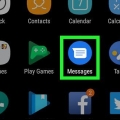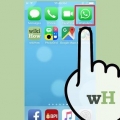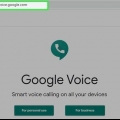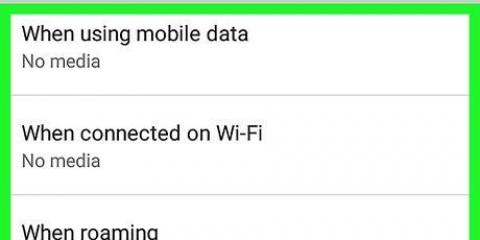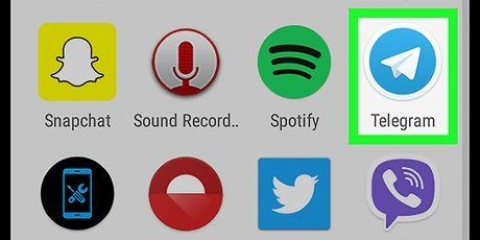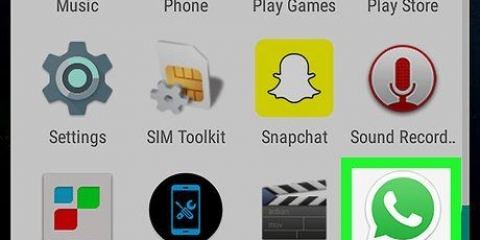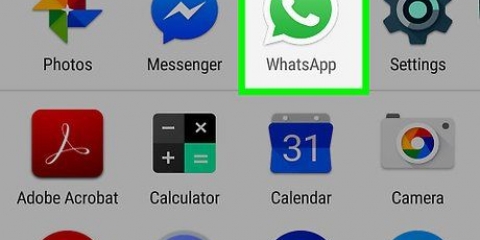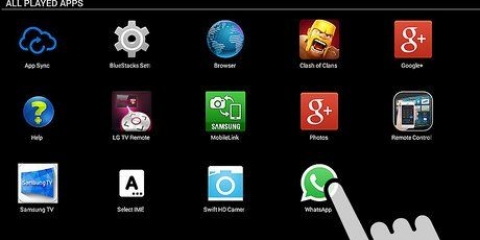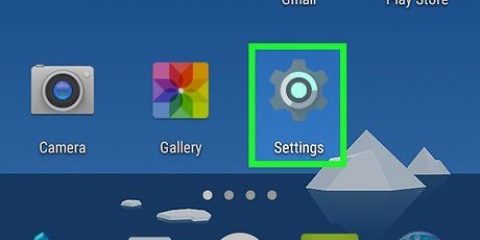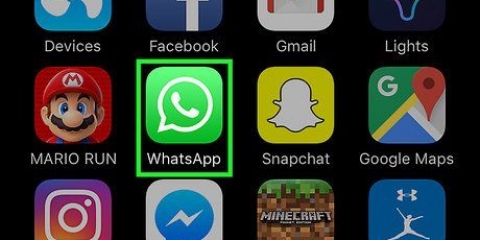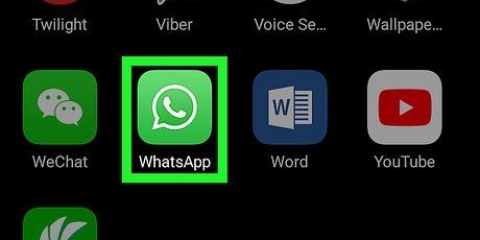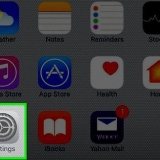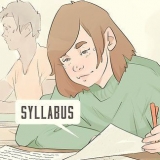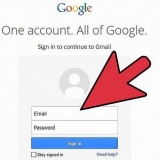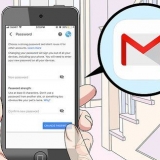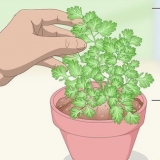Come utilizzare gli effetti di testo in whatsapp su android
Questo tutorial ti mostrerà come mettere in grassetto, corsivo o barrato il testo del messaggio in una conversazione di chat WhatsApp su Android.
Passi

1. Apri WhatsApp Messenger sul tuo dispositivo Android. L`icona di WhatsApp ha l`aspetto di un fumetto verde con un telefono bianco al suo interno. WhatsApp si apre nella scheda CHAT.
- Se WhatsApp si apre in una conversazione, tocca il pulsante Indietro per tornare alle CHAT.

2. Tocca un contatto nell`elenco delle CHAT. La scheda CHAT mostra un elenco di tutte le tue conversazioni personali e di gruppo recenti. Selezionando una conversazione si aprirà la chat a schermo intero.
Puoi anche fare clic sull`icona del fumetto nell`angolo inferiore sinistro dello schermo. Quindi verrà visualizzato il tuo elenco di contatti e potrai selezionare un contatto per iniziare una nuova conversazione.

3. Tocca il campo del messaggio. C`è la conversazione in fondo "Scrivi un messaggio". Quando tocchi, viene visualizzata la tastiera.

4. Passa ai tasti dei caratteri speciali sulla tastiera. I caratteri speciali includono asterischi, trattini e vari segni di punteggiatura, come punti interrogativi ed esclamativi. Devi digitare il tuo messaggio tra due caratteri speciali per utilizzare gli effetti di testo.
Se stai utilizzando una tastiera Google, tocca il pulsante ? 123 nell`angolo in basso a sinistra della tastiera per passare ai caratteri speciali. Su altri dispositivi, questo pulsante potrebbe apparire come Sim o qualsiasi altra combinazione di caratteri speciali.

5. Per grassetto, tocca due volte*. Due segni di asterisco, uno su ciascun lato, assicurano che il tuo messaggio sia inserito grassetto appare il testo.

6. Per il corsivo, tocca due volte_. Due trattini bassi, uno su ciascun lato, faranno apparire il testo del tuo messaggio corsivo.

7. Per barrato, tocca due volte~. Due caratteri tilde, uno su ciascun lato, disegneranno una barratura sul testo del messaggio.
Se non vedi una tilde nei tuoi caratteri speciali, tocca il = < per controllare la seconda pagina della tua tastiera speciale. Su alcuni dispositivi, questo pulsante viene visualizzato come `1/2` o qualsiasi altra combinazione di caratteri speciali.

8. Torna alle lettere della tastiera predefinite. Ora puoi digitare il tuo messaggio utilizzando la tastiera standard.
Sulla maggior parte dei dispositivi, puoi passare alle lettere della tastiera predefinite premendo ABC toccando nell`angolo inferiore sinistro o inferiore destro dello schermo.

9. Tocca tra i caratteri speciali nel campo del messaggio. Devi digitare il tuo messaggio tra i due caratteri speciali che hai inserito (asterisco, trattino basso o tilde) per renderlo grassetto, corsivo o barrato.

10. Inserisci il tuo messaggio tra i due caratteri speciali. Usa la tastiera per digitare un messaggio o incollare il testo nel campo del messaggio dagli appunti.

11. Tocca il pulsante Invia. Questo pulsante ha l`aspetto di un aeroplano di carta verde e bianco accanto al campo del messaggio. Invia il tuo messaggio di chat. Il tuo messaggio apparirà in grassetto, corsivo e/o barrato nella conversazione in chat.
I caratteri speciali che hai digitato nel campo del messaggio non saranno visibili nella chat quando invii il messaggio.
Articoli sull'argomento "Come utilizzare gli effetti di testo in whatsapp su android"
Condividi sui social network:
Simile
Popolare